Me kaikki pidämme sähköpostin allekirjoituksistamme upeilta. Apple Mail on antanut sinun tehdä erikoismerkisi HTML-tyylisellä sähköpostin allekirjoituksella OS X Lionin jälkeen.
Valitettavasti HTML -allekirjoituksen määrittäminen Apple Mailissa on vain monimutkaistunut vuosien varrella. Nyt se vaatii hieman kärsivällisyyttä ja vahvaa seikkailutunnetta, mutta se ei ole liian vaikeaa.
Jos haluat luoda oman HTML -allekirjoituksesi Applen Mail -sovellukselle OS X Yosemite -palvelussa, jatka lukemista.
Kuinka luoda HTML -allekirjoitus Apple Mailille
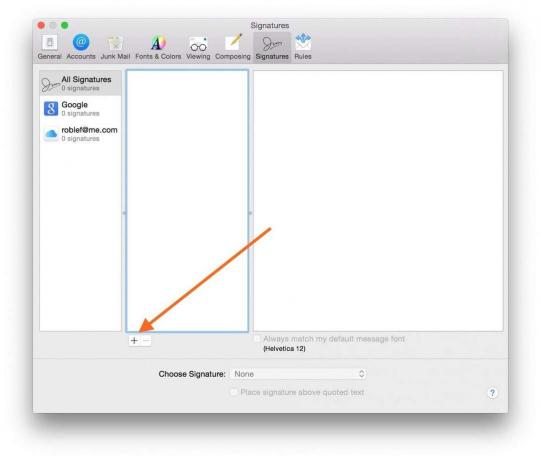
Kuvakaappaus: Macin kultti
Luo paikkamerkki Apple Mail -allekirjoitus
Ensin sinun on käynnistettävä Apple Mail. Siirry sitten Mail -valikkoon. Valita Asetuksetja napsauta sitten Allekirjoitukset välilehti Asetukset -ikkunan oikeassa yläkulmassa. Klikkaa + -painiketta keskimmäisen ruudun alle uuden allekirjoituksen luomiseksi. OS X nimeää sen allekirjoitukseksi #1 ja lisää tietosi. Voit jättää sen sellaisenaan, koska vaihdat sen myöhemmin HTML -allekirjoitukseesi.
Vedä nyt luomasi allekirjoitus vasemmanpuoleisessa ruudussa olevaan sähköpostiosoitteeseesi liittääksesi allekirjoituksen sähköpostiosoitteeseen. Sulje asetusikkuna ja sulje Mail.
Luo HTML -allekirjoitus
HTML on seuraava askel. Sinun on luotava oma HTML tekstieditorilla. Älä käytä Dreamweaveria tai mitään muuta WYSIWYG -koodieditoria, koska se lisää yleensä ylimääräistä koodia, jota et halua. Koodisi tarvitsee upotetun CSS: n, ja siinä pitäisi olla vain HTML -perusmateriaalia, kuten div -tiedostoja, kuvia, linkkejä ja vastaavia. Älä käytä html-, head- tai body -tunnisteita.
Tässä on oman allekirjoitukseni HTML täällä Macin kultti. Voit vapaasti muokata sitä omien tarpeidesi mukaan tai luoda omia.

Rob LeFebvre. Kulttuurin toimittaja. Mac.comin kultti
(408) 320-8874 | [email protected] |
@roblef | http://cultofmac.com/author/rob-lefebvre
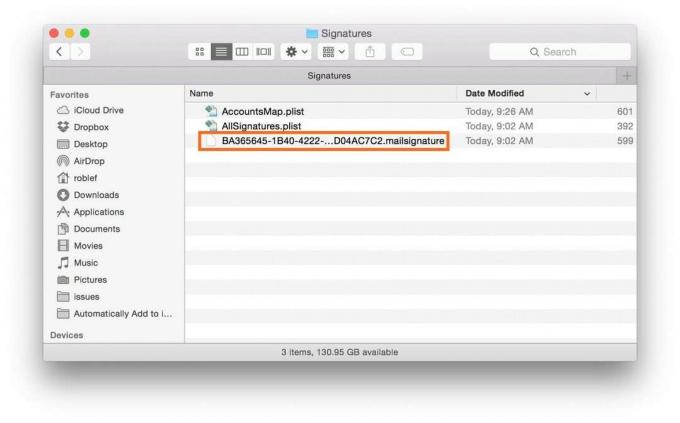
Kuvakaappaus: Macin kultti
Korvaa paikkamerkki HTML -allekirjoituksellasi
Nyt sinun on löydettävä paikkamerkkisi allekirjoitus, joka on piilotettu kirjastokansioon. Kohteessa Finder, Klikkaa Mennä -valikkoa ja pidä Option -näppäintä painettuna, niin näet Kirjasto -kansion. Valitse kyseinen kirjastokansio ja siirry johonkin seuraavista kansioista.
- Jos käytät iCloudia, siirry kohtaan ~/Kirjasto/Mobiiliasiakirjat/com ~ apple ~ mail/Data/MailData/Signatures/
- Jos et käytä iCloudia, siirry kohtaan ~/Kirjasto/Mail/V2/MailData/Allekirjoitukset/
Tarvitsemasi kansion löytäminen on helpompaa, jos otat luettelonäkymän käyttöön Finderissa (Näytä, luettelonatai Komento-2). Voit myös painaa Command-G Finderissa ja liittää yllä olevat tiedostopolut. Joka tapauksessa paikkamerkin allekirjoitus on viimeksi muokattu tiedosto, joka päättyy . sähköpostin allekirjoitus.
Avaa tämä tiedosto tekstieditorissasi (jos käytät TextEdit -ohjelmaa, muista asettaa Avaa- ja Tallenna -asetuksiksi Näytä HTML -tiedostot HTML -koodina muotoillun tekstin sijasta) ja korvaa kaikki Mime-Version-rivin alapuolella oleva luomasi HTML-koodi.
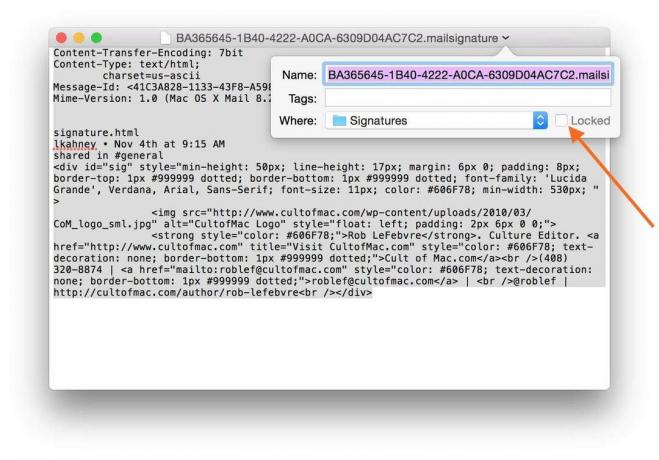
Kuvakaappaus: Macin kultti
Jos käytät iCloudia, älä tee tätä seuraavaa vaihetta. Jos et kuitenkaan käytä iCloudia sähköpostisi synkronointiin (eli löysit allekirjoitustiedoston yllä olevasta toisesta tiedostopolusta), sinun on lukittava tiedosto. Voit tehdä tämän napsauttamalla Muokkaus nuoli tekstieditorissa tiedostonimen oikealla puolella. Tarkista sitten Lukittu painike avattavassa valintaikkunassa. Tallenna tiedosto ja sulje tekstieditori.
Kun avaat Mailin uudelleen - tai suljet ja käynnistät sen uudelleen - löydät uuden allekirjoituksesi paikasta, jossa loit kyseisen paikkamerkinnän. Et voi nähdä Asetukset -ruudun kuvia, mutta kun luot uuden viestin, kaikki oikeat asiat näkyvät haluamassasi paikassa.

Kuvakaappaus: Macin kultti
Nyt voit tehdä yhden niistä hienoista allekirjoituksista, joita olet ihaillut pitkään. Nauttia!
Kiitokset Matt Coneybeare ja Timmy Cai

